Gli iPad commercializzati da Apple sono sicuramente i tablet più diffusi e popolari sul mercato. Inoltre da quando è stato lanciato iPadOS, il sistema operativo derivato da iOS e dedicato esclusivamente alla lineup degli iPad, sono state introdotte diverse funzionalità dedicate alla produttività e al miglioramento del workflow con tali dispositivi.
iPadOS, iPad e prestazioni
Questa novità ha comportato anche un notevole miglioramento dell'esperienza utente. Tuttavia può capitare ancora oggi, soprattutto con i device meno recenti, che si verifichino degli impuntamenti o delle degradazioni prestazionali di varia entità anche su iPadOS.
Tali situazione possono generarsi per una moltitudine di ragioni come ad esempio: applicazioni di terze parti non correttamente ottimizzate, bug del software, saturazione della RAM o della memoria fisica oppure ancora aggiornamenti del firmware eseguiti non correttamente. Un mix di questi eventi può compromettere notevolmente le prestazioni dell'iPad, portando anche a lag e crash di vario genere.
Fortunatamente esiste quasi sempre una soluzione alle problematiche elencante in precedenza. Sono disponibili infatti diverse metodologie per migliorare le prestazioni di iPadOS e dell'iPad, si tratta di piccoli accorgimenti che è possibile implementare in pochi minuti e che possono essere applicati anche dagli utenti meno esperti o che sono da poco venuti in possesso di un device del genere.
iPadOS dispone di una serie di strumenti, funzionalità ed impostazioni che danno la possibilità di eseguire una sorta di "manutenzione" dell'iPad e quindi di assicurarsi che operai al meglio delle sue potenzialità.
Come migliorare le prestazioni dell'iPad
Nell'articolo di oggi vi andremo quindi ad elencare le migliori procedure per velocizzare iPadOS ed ottenere sempre il massimo delle prestazioni dell'iPad.
Si tratta di soluzioni messe a disposizioni direttamente dal sistema operativo, quindi non serve installare tool o applicazioni di terze parti che potrebbero compromettere il corretto funzionamento del dispositivo o invalidarne la garanzia.
Rimozione delle applicazioni inutilizzate
Disinstallare le App che non utilizziamo o che riteniamo superflue per le nostre attività quotidiane è molto semplice.
Basta recarsi nelle schermata di home ed individuare i programmi che vogliamo rimuovere. A questo punto è sufficiente tenere premuta la rispettiva icona per richiamare un prompt da cui selezionare l'opzione "Rimuovi App".
La rimozione di tali applicativi renderà il workflow più fluido, questo perché i rispettivi processi non rimarranno più in esecuzione e non occuperanno inutilmente spazio nella memoria RAM.
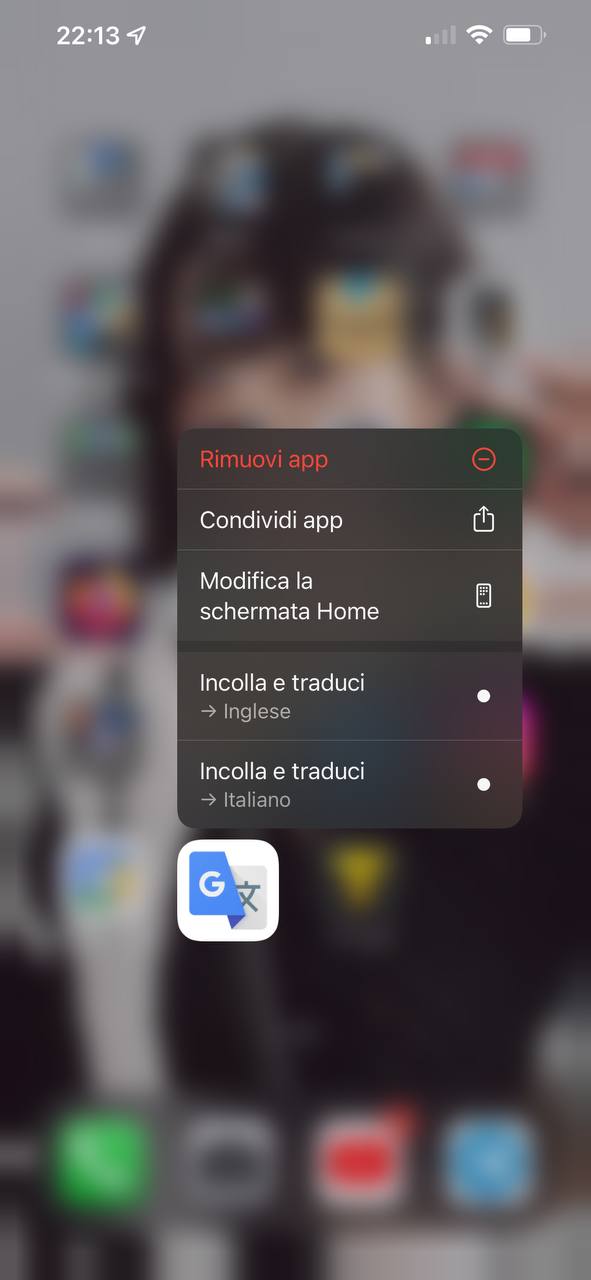
Disabilitare JavaScript su Safari
JavaScript è una componente essenziale dei siti Web moderni.
Tuttavia, soprattutto quando un sito non è ottimizzato a dovere per i device mobile, le Web App, spesso basate su framework JavaScript, possono appesantire notevolmente l'iPad, portando a rallentamenti durante la navigazione o addirittura ad impuntamenti di iPadOS.
Per evitare queste problematiche si può disabilitare il caricamento di JavaScript direttamente dalle impostazioni di Safari, il browser Web predefinito su iPadOS.
Tuttavia è bene tenere presente che questa impostazione potrebbe compromettere il corretto funzionamento di alcune pagine Internet, dunque è meglio sfruttare tale soluzione solo in casi estremi o in presenza di qualche bug particolarmente fastidioso.
Andiamo quindi su "Impostazioni" e successivamente tappiamo su "Safari". L'opzione che stiamo cercando è posizionata all'interno della sezione "Avanzate". Arrivati in questo pannello bisogna deselezionare la voce "JavaScript" cosi da impedire a Safari il caricamento di questa tipologia di codice.
Gestione degli applicativi in background
Se desideriamo velocizzare il nostro iPad, una della metodologie più semplici è quella che prevede di chiudere forzatamente le applicazioni che rimangono in esecuzione dopo che sono state utilizzate.
Se capiamo che un determinato programma non ci serve più durante l'arco della giornata è infatti possibile utilizzare il task manager di iPadOS per terminarlo.
Posizioniamoci quindi dentro l'App Switcher, tramite uno swipe dal basso verso l'alto, e selezioniamo l'applicazione che vogliamo terminare. Adesso facciamo uno swipe verso l'alto cosi da disattivare completamente il programma desiderato.
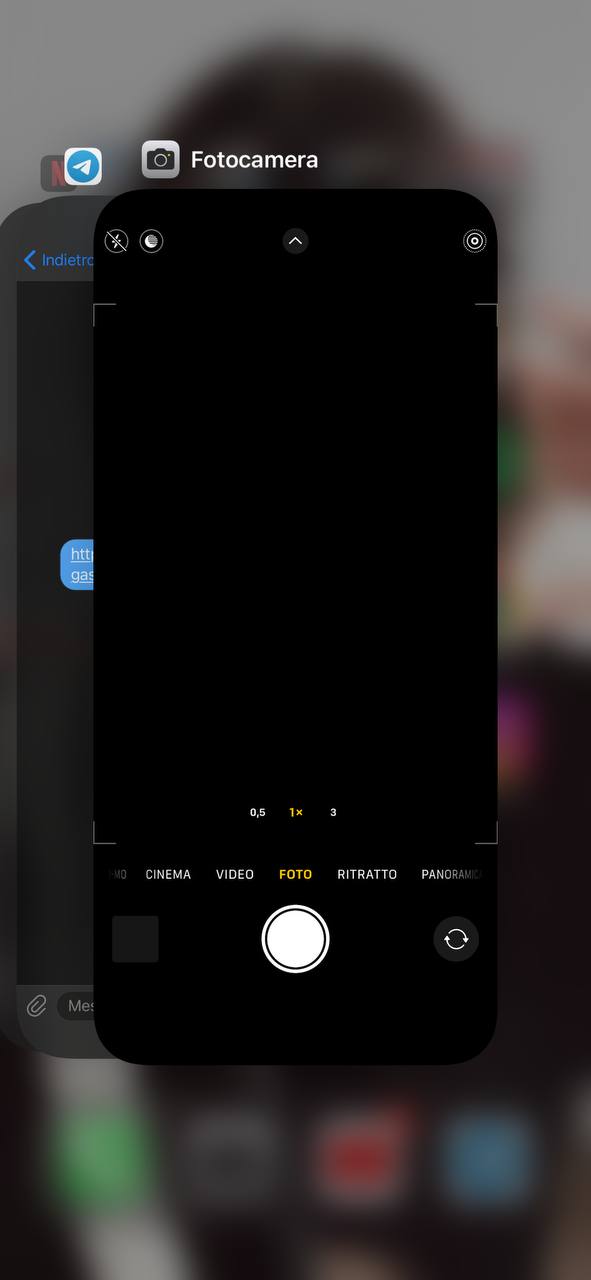
Liberare spazio nella memoria dell'iPad
Quando la memoria del proprio dispositivo è quasi piena possono verificarsi forti rallentamenti o addirittura dei crash del sistema operativo. Questo perché per operare correttamente l'iPad necessità di una quantità minima libera di spazio per lo storage.
Dunque a cadenza regolare sarebbe bene verificare quanta memoria è rimasta disponibile e, nel caso, spostare i file che non ci servono più sul computer o eliminare qualche applicazione come indicato in precedenza.
Per visualizzare lo spazio occupato dai dati nella memoria del device basta recarsi su "Impostazioni", poi spostarsi nella sezione chiamata "Generali" ed in fine tappare la voce denominata "Spazio iPad".
Arrivati a questo punto viene appunto visualizzata una schermata con la percentuale di spazio occupata sul dispositivo suddivisa in base ai diversi contenuti, ovvero foto, video, iPadOS, documenti e applicazioni.
Il modo migliorare per svuotare lo storage del dispositivo è connetterlo tramite porta USB ad un PC ed eseguire il backup dei file tramite Finder o iTunes. Successivamente si potrà procedere alla rimozione manuale di foto, video e documenti che non desideriamo conservare anche sull'iPad.
Riavviare frequentemente l'iPad
Uno dei modi più semplici per assicurare sempre le massime prestazioni dell'iPad è il semplice riavvio di iPadOS.
Questa operazione è semplicissima e dura pochi secondi ma in automatico esegue diverse operazioni che consentono di risolvere diverse problematiche che possono emergere quando non si riavvia un device da diverso tempo.
Il reboot infatti comporta il totale reset della memoria RAM e di riflesso anche la chiusura delle applicazioni che erano presenti in background.
Dunque per operare un reboot di iPadOS basta recarsi su "Impostazioni" e successivamente andare all'interno della sezione "Generali". Infine bisogna tappare sull'opzione "Spegni" per eseguire appunto lo spegnimento del device.
Una volta terminata l'operazione si deve tenere premuto il tasto power dell'iPad per qualche secondo cosi da terminare il riavvio.